Настройка монитора LG может потребоваться, если он находится в режиме энергосбережения или отображает экран с энергосберегающим режимом. В этой статье мы рассмотрим несколько способов отключения энергосберегающего режима на мониторе LG.
- Как вывести монитор из режима энергосбережения в операционной системе Windows
- Почему мой монитор LG находится в режиме энергосбережения
- Как отключить энергосберегающий режим на самом мониторе LG
- Полезные советы и выводы
Как вывести монитор из режима энергосбережения в операционной системе Windows
Если ваш монитор LG находится в режиме энергосбережения и вы используете операционную систему Windows, вы можете легко отключить этот режим следующим образом:
- На рабочем столе щелкните правой кнопкой мыши и выберите «Настройки дисплея».
- В открывшемся окне выберите пункт «Питание и сон».
- В разделе «Экран» выберите опцию «Никогда» из раскрывающегося меню.
Это поможет предотвратить переход монитора в режим энергосбережения и сохранить постоянное отображение экрана.
Почему мой монитор LG находится в режиме энергосбережения
Перед тем, как перейти к способам отключения энергосберегающего режима на мониторе LG, важно понять причину того, почему он находится именно в этом режиме. Обычно мониторы переходят в режим энергосбережения, когда не получают сигналы данных от компьютера. Вот несколько возможных причин:
- Ошибка подключения: Если монитор неправильно подключен к компьютеру, он не сможет получить необходимые входные сигналы и перейдет в режим энергосбережения.
- Проблема с кабелем: Иногда проблема может быть вызвана дефектным кабелем передачи данных. Попробуйте проверить подключение кабеля и, если возможно, заменить его на новый.
- Неправильный порт: Убедитесь, что монитор смотрит на правильный порт в меню «Источник входного сигнала». Если вы использовали несколько портов на мониторе, возможно, он не получает сигнал с того порта, который вы ожидаете.
Как отключить энергосберегающий режим на самом мониторе LG
Чтобы отключить энергосберегающий режим на самом мониторе LG, выполните следующие шаги:
- Включите монитор и найдите кнопки управления на его корпусе. Обычно они расположены на нижней панели.
- Нажмите кнопку, позволяющую войти в меню монитора.
- Используя кнопки навигации, найдите раздел «Энергосбережение» в меню и выберите нужный режим.
- Переключите режим вручную, выбрав опцию, которая наилучшим образом соответствует вашим требованиям.
Полезные советы и выводы
- Если вы хотите предотвратить переход монитора в режим энергосбережения, установите опцию «Никогда» в разделе «Питание и спящий режим» в настройках Windows.
- Проверьте правильность подключения монитора и кабеля передачи данных.
- Если монитор LG имеет свои собственные кнопки управления, вы можете отключить энергосберегающий режим непосредственно на самом мониторе.
- Настройте оптимальное время ухода в спящий режим в настройках Windows, чтобы сохранить энергию и продлить срок службы монитора.
В итоге, отключение энергосберегающего режима на мониторе LG может быть легко выполнено как через операционную систему Windows, так и на самом мониторе. Регулярная проверка подключения и настройка оптимальных параметров позволят избежать проблем с режимом энергосбережения и обеспечить стабильное отображение экрана.
Помогите пожалуйста компьютер пищит при включении и на мониторе написано энергосберегающий режим
Как выключить режим 3D на телевизоре LG
В открывшемся окне вы увидите переключатель, показывающий, включен ли режим 3D. Если он включен, нажмите на переключатель, чтобы выключить этот режим.
Если у вас нет доступа к меню «Дом», попробуйте найти кнопку с названием «3D» на пульте дистанционного управления вашего телевизора и нажмите на нее. Возможно, она будет расположена на верхней панели пульта или на одной из боковых сторон. Если вы не можете найти эту кнопку, проверьте инструкцию к вашему телевизору или обратитесь за помощью к сервисному центру LG.
После отключения режима 3D настройки телевизора сохранятся автоматически, и вам больше не придется заниматься этим. Теперь вы можете наслаждаться просмотром телевизора без эффекта 3D.
Как выключить автовыключение телевизора Самсунг
Для того чтобы выключить автовыключение телевизора Samsung, необходимо выполнить следующие шаги. Вначале зайдите в Настройки телевизора, для этого нажмите кнопку меню на пульте и выберите раздел «Настройки». Далее выберите раздел «Общие», который находится в списке настроек. Откройте раздел «Функции SMART», где можно включать и выключать различные функции телевизора.
Найдите функцию «Автозапуск Smart Hub», обычно она включена по умолчанию. Чтобы отключить автоматическое отображение панели при включении телевизора, достаточно нажать на эту функцию и перевести ее в состояние «Выключено». После этого телевизор не будет автоматически включаться в Smart Hub при включении питания.
Как отключить демонстрационный режим на телевизоре LG
Для отключения демонстрационного режима на телевизоре LG вам необходимо выполнить следующие шаги. Сначала вам нужно перейти в меню настроек, для этого на пульте дистанционного управления найдите кнопку с изображением шестерёнки или надписью «Настройки». После этого откроется список доступных настроек. В поиске найдите раздел «Настройка режима» или «Режим режима».
В этом разделе можно будет найти пункт, отвечающий за переключение режимов показа. Обычно есть два режима: «Дома» и «В магазине». Чтобы отключить демонстрационный режим, нужно выбрать режим «Домашний». После этого закройте меню настроек и проверьте, изменился ли режим показа. Теперь на вашем телевизоре LG будет отключен демонстрационный режим и отображаться только то, что вы выбираете.
Как отключить экран телевизора и оставить только звук
Для того чтобы отключить экран телевизора и продолжать слушать звук, необходимо выполнить несколько действий. На пульте ДУ в режиме ТВ нужно нажать зеленую кнопку, чтобы открыть меню настроек энергосбережения. Затем нужно выбрать пункт «Выключить экран» и подтвердить свой выбор кнопкой OK. После этого экран телевизора погаснет и на экране останется только звук.
Этот режим может быть полезен, к примеру, если вы хотите послушать радио через приемник, встроенный в телевизор, не отвлекаясь на яркий экран. Также это может быть удобно, если вы смотрите какое-то долгое видео и хотите сэкономить заряд батареи телевизора или получить больше времени работы от батарей пульта управления.
Для того чтобы отключить энергосберегающий режим на мониторе LG, можно воспользоваться несколькими способами.
Во-первых, это можно сделать с помощью компьютера. Для этого нужно открыть меню настройки монитора на компьютере, затем перейти в раздел «Питание». В этом разделе можно выбрать режим работы монитора — «Экономия энергии», «Автоматическое отключение» или «Отключено». Отключите энергосберегающий режим, выбрав вариант «Отключено».
Во-вторых, можно отключить энергосберегающий режим напрямую на самом мониторе. Для этого необходимо найти кнопки управления на нижней панели монитора и войти в меню. Затем найдите раздел «Энергосбережение» и выберите нужный режим. Переключите его вручную на «Отключено».
Выбрав один из этих способов, вы сможете отключить энергосберегающий режим на мониторе LG и использовать его в обычном режиме работы.
Источник: televizora.ru
Отключаем на компьютере режим энергосбережения

Самый простой способ отключить режим энергосбережения – это кнопка в центре уведомлений. Щелкните по иконке в виде сообщения в трее панели задач в Windows 10 или по совмещенной иконке сети и звука (Windows 11), располагающейся в правом углу. Отобразится новая панель, где есть быстрые кнопки для управления различными функциями в Windows.
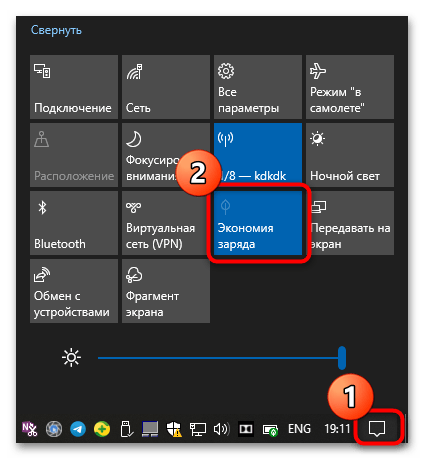
Если питание ноутбука от аккумулятора, то функция «Экономия заряда» будет активна. Чтобы отключить режим энергосбережения, щелкните по соответствующей кнопке.
Функция не работает, если ноутбук подключен к сети.
Способ 2: Параметры аккумулятора
На ноутбуках под управлением операционной системы Windows 10 отображается значок батареи в нижней рабочей панели, через который тоже можно управлять энергосберегающим режимом. Если иконки нет, то существует несколько способов, позволяющих ее вернуть. Более подробно читайте об этом в нашей статье.
Через иконку батареи можно определить ее заряд, а также перейти в параметры аккумулятора и изменить режим работы:
- Щелкните левой кнопкой мыши по иконке батареи и в появившемся окне нажмите на раздел «Параметры аккумулятора».
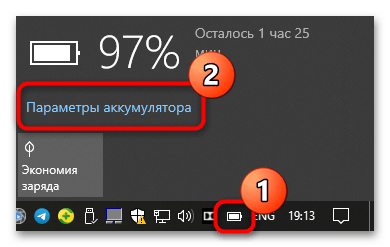
- Автоматически откроется окно параметров системы с настройками аккумулятора. В разделе «Экономия заряда» переведите тумблер в неактивное состояние.
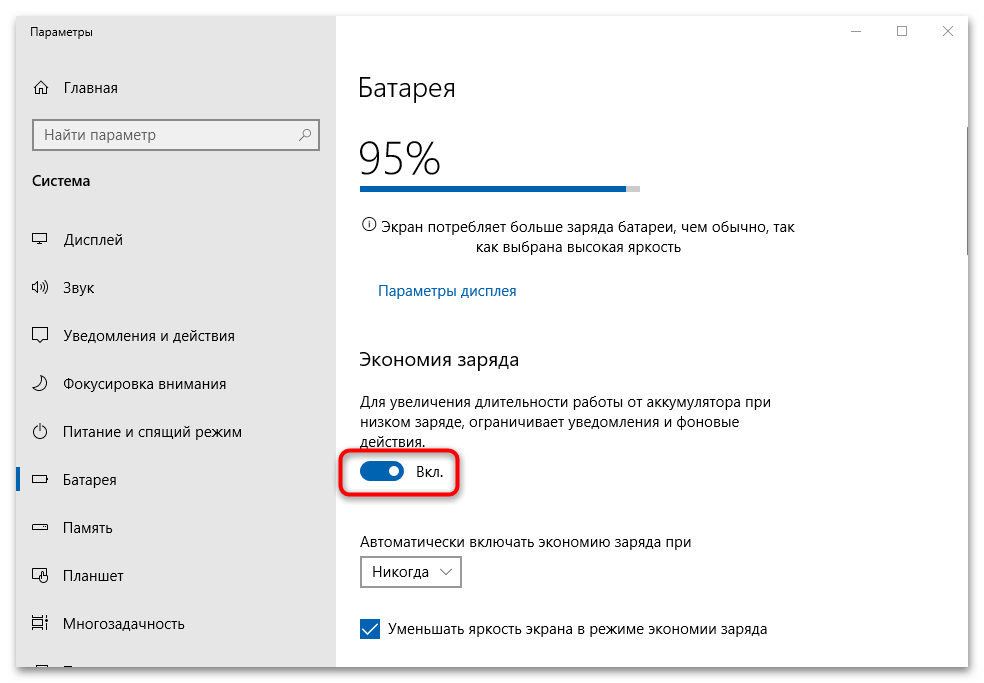
После этого можно закрыть окно с параметрами батареи. Функция будет активна, если питание осуществляется от аккумулятора, а не от сети.
Способ 3: Центр мобильности Windows
В центре мобильности Windows доступны некоторые настройки системы, включая управление режимом энергосбережения:
-
Щелкните по иконке батареи в трее панели задач левой кнопкой мыши. Выберите параметр «Центр мобильности Windows».
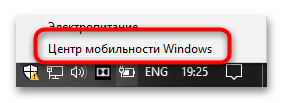
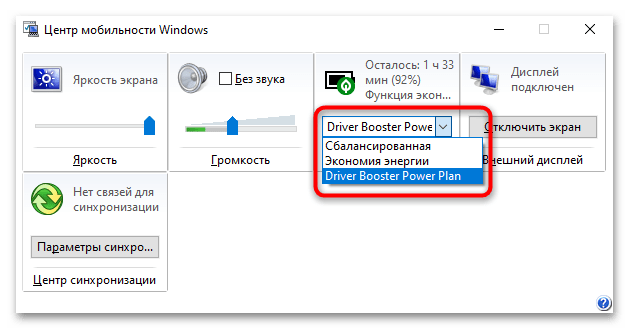
На некоторых устройствах режим высокой производительности может обозначаться иначе, например «Driver Booster Power Plan».
Способ 4: Панель управления
В классической «Панели управления» Windows есть расширенные настройки режима энергосбережения. Такой способ подойдет и для более ранних версий операционной системы:
-
Перейдите в «Панель управления», отыскав приложение через «Пуск». Можно также вызвать диалоговое окно «Выполнить» одновременным нажатием клавиш «Win + R». В строке введите команду control panel и нажмите на кнопку «OK».
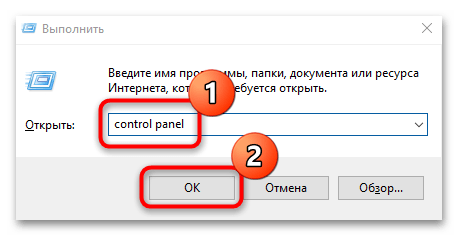
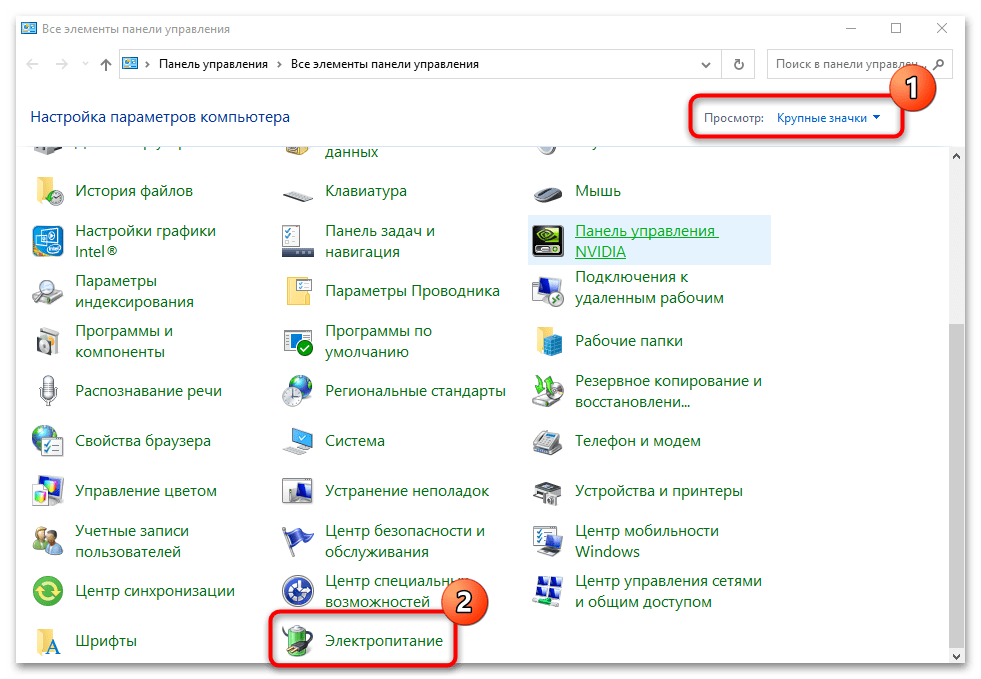
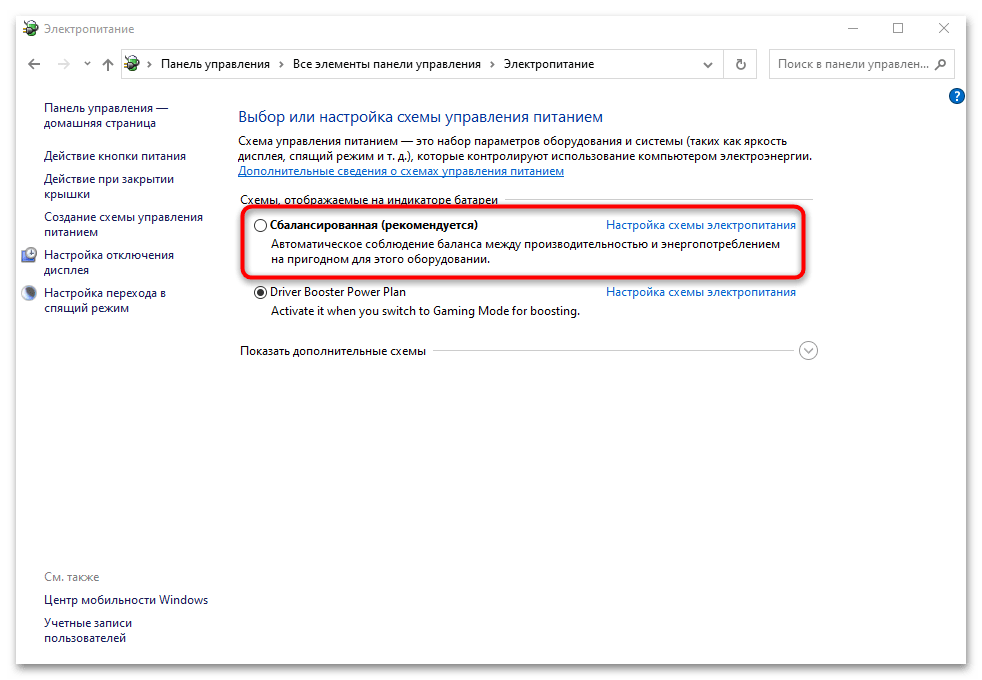
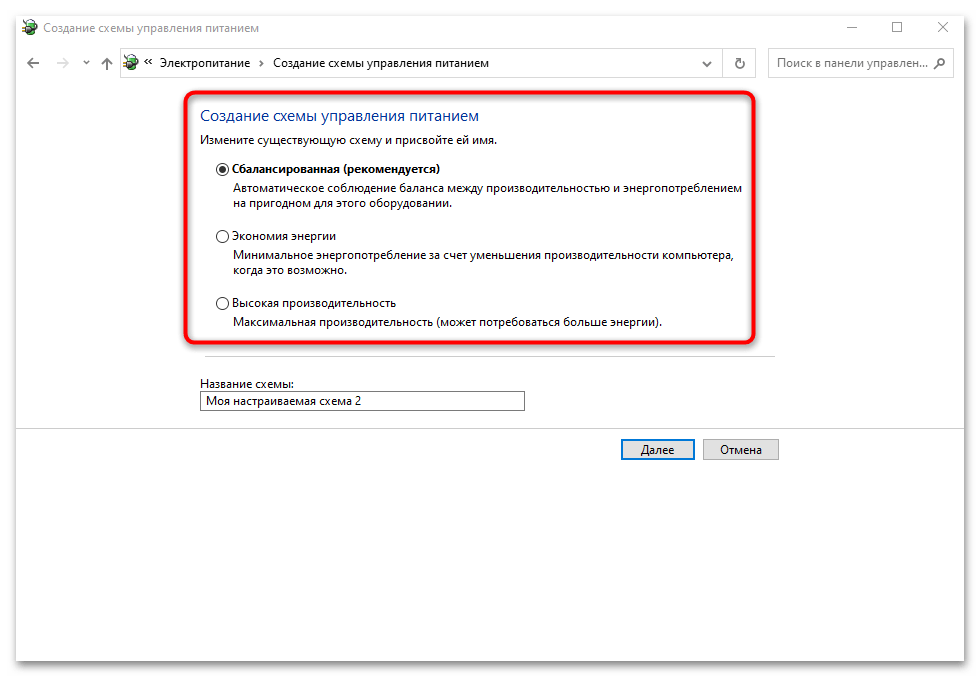
В «Панели управления» можно создать свою схему управления питанием — для этого выберите соответствующую функцию на панели слева. В появившемся окне настройте все параметры по своему усмотрению, затем нажмите на кнопку «Создать». После этого пользовательская схема электропитания станет доступна в окне «Электропитание» в разделе «Схемы, отображаемые на индикаторе батареи».
Источник: lumpics.ru
Power saving mode на мониторе — что это значит и как включить или выключить

Бывает, что во время включения компьютера появляется надпись power saving mode на мониторе. Что значит это? Как исправить? И можно ли вообще исправить это самостоятельно? Не пугайтесь, мы расскажем вам все подробности об этой надписи, с чем она связана, и что можно сделать.
Что значит power saving mode?
Power saving mode – это один из режимов монитора, в которые он переходит нескольких условиях. Большинство надписей, появляющихся на экране компьютера, являются англоязычными, поэтому перевод любой надписи поможет разобраться, что она значит, а возможно и в причине ее появления.
Данная надпись переводится как «режим энергосбережения». Его еще называют ждущий режим. Он существует для уменьшения энергопотребления компьютера в период простоя.
Важно! Не стоит путать режим энергосбережения со спящим.
Эти два режима стоит различать. Для первого необходима аппаратная поддержка, в то время как для второго – нет. То есть при режиме энергосбережения продолжает работать кулер, а компьютер работает. Второй можно включить на панели управления, а первый появляется самостоятельно при каких-либо неисправностях. Что делать, и как это исправить?
Почему возникает?

Если надпись появляется при включении компьютера, а процессор продолжает работать, значит имеет место неисправность.
ВАЖНО! Основная причина возникновения проблемы – отсутствие сигнала с видеокарты.
Выделим еще несколько возможных причин:
- плохой контакт материнской платы;
- севшая батарейка на материнской плате;
- поломка видеокарты;
- отходят контакты на видеокарте;
- выход из строя материнской платы.
Чтобы вычислить, в чем причина, необходимо проверить каждую из представленных причин, начиная с самой простой.
Что делать и как выключить?

Обычно данный режим появляется от неполадок с видеокартой. Она, в свою очередь, зачастую встроена в материнскую плату. Поэтому для начала нужно проверить контакты материнской платы.
- Выньте материнскую плату из корпуса.
- Проверьте на глаз исправность всех контактов.
- Протрите ее от пыли.
- Вставьте до щелчка.
Если с контактами, как с самим элементом нет проблем, а плата всего лишь отходит. То эти манипуляции должны помочь.
СПРАВКА! Если это не помогло, выньте батарейку из материнки, и вставьте ее обратно.
Если после всех действий нет никаких изменений, компьютер необходимо нести в ремонт. Вероятно, повреждена видеокарта или полностью материнская плата.
Советы по выбору товаров

Иногда пользователи при включении ПК сталкиваются с надписью на экране монитора Power saving mode. Что это значит? Содержание1 Что такое Power saving mode2 Что делать, если на мониторе появилась такая надпись…

При подключении того или иного устройства, предварительно рекомендуется рассматривать все возможные варианты. Таким образом, в данной статье узнаем о способе, в котором понадобятся настройки BIOS. Содержание1 Где находятся настройки биос2…

Некоторые из кинолюбителей смотрят фильмы на разных языках, но предпочитают свой родной. Для этого пользуются функцией текстового отображения. Также, для людей с ограниченным слухом, или для того, чтобы просмотр видео…

Аббревиатура PPI расшифровывается как «Pixel Per Inch», то есть пиксель на дюйм. Эта величина указывает, сколько пикселей размещается в одном квадратном дюйме реальной величины монитора. Расчёт общего количества пикселей производится…

Иногда настройки компьютера мешают нормальной работе за компьютером или играми. Если постоянно на экран выходит надпись, где написано «энергосберегающий режим», вряд ли это понравится геймеру. Через определенное время после завершения…
Клавиатура — это одна из самых уязвимых частей компьютера. Наибольший процент поломок приходится именно на неё, поскольку чаще всего пользователи нарушают такую рекомендацию по безопасности, как нежелательность приёма пищи за…

Наука и технология не стоят на месте. Ещё совсем недавно было дико смотреть на человека, который разговаривал через беспроводную гарнитуру, при это не поднося к уху телефон. Не так давно…
Советы по выбору товаров
Power saving mode на мониторе — что это значит и как включить или выключить
Лучший Power saving mode на мониторе — что это значит и как включить или выключить
Источник: topidei.ru